windows 7运行命令的打开方法和实用命令分享
有的朋友可能根本就不知道“运行”这个功能,更不会知道有什么用,其实在Windows 7中直接打命令运行一个程序,比在系统中找要方便快捷的多,下面我就教大家如何打开“运行“,还会教大家一些实用的指令。
工具/原料
windows 7系统
运行功能的添加
1、打开”开始“里面是没有”运行“功能的。
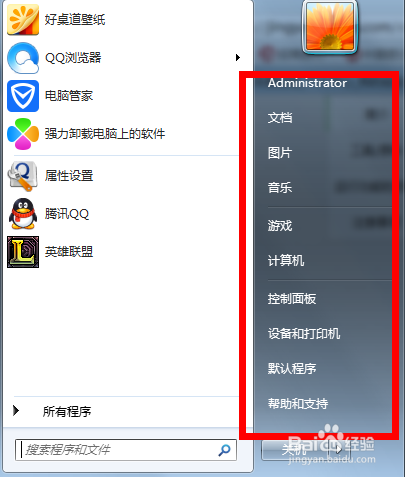
2、鼠标放在”开始“图标上,点击鼠标右键,在点击属性,出现新对话框选择”开始菜单“点击“自定义”,进入下一个对话框,在里面找到”运行命令“在前面打上对号,设置完千万不要忘了点确认,设置成功就可以在”开始“里找到”运行“了。
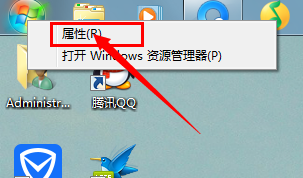
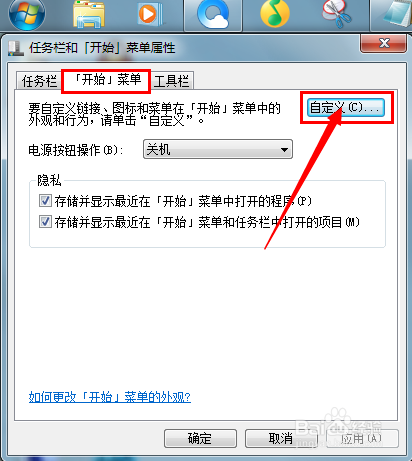
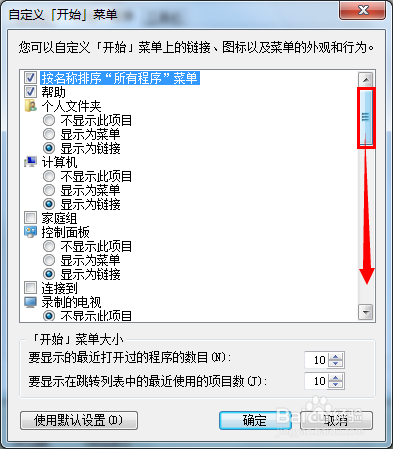
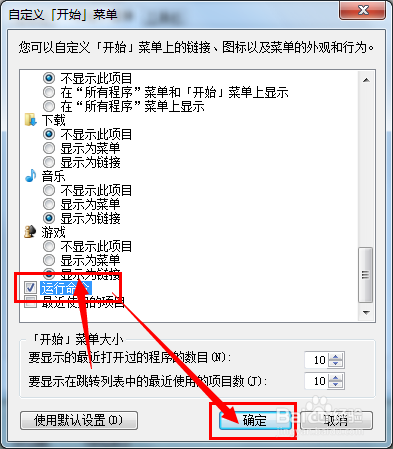
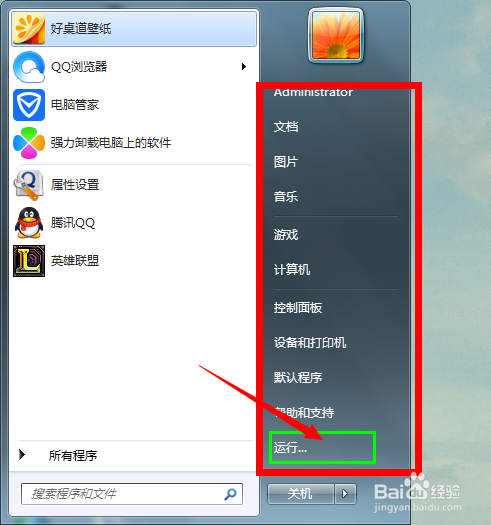
3、还有一种方法就是用快捷键,win键(Ctrl和Alt中间的按键)+R键就出来了,然后就可以在空格里输入命令了。
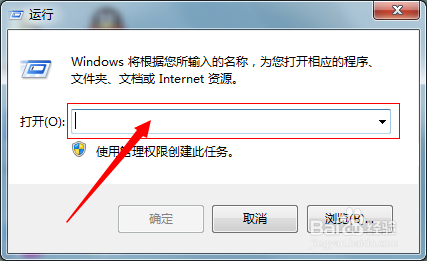
实用命令
1、cleanmgr:打开磁盘清理工具compmgmt.msc:计算机管理conf:启动系统配置实用程序charmap:启动字符映璨阑瑭萄射表calc:启动计算器certmgr.msc:证书管理实用程序Clipbrd:剪贴板查看器dvdplay:DVD播放器diskmgmt.msc:磁盘管理实用程序dfrg.msc:磁盘碎片整理程序devmgmt.msc:设备管理器dxdiag:检查DirectX信息dcomcnfg:打开系统组件服务explorer:打开资源管理器eventvwr:事件查看器eudcedit:造字程序fsmgmt.msc:共享文件夹管理器gpedit.msc:组策略iexpress:工具,系统自带logoff:注销命令lusrmgr.msc:本机用户和组MdSched:来启动Windows内存诊断程序 mstsc:远程桌面连接Msconfig.exe:系统配置实用程序mplayer2:简易widnowsmediaplayermspaint:画图板magnify:放大镜实用程序mmc:打开控制台mobsync:同步命令notepad:打开记事本nslookup:网络管理的工具向导narrator:屏幕“讲述人”netstat:an(TC)命令检查接口OptionalFeatures:打开“打开或关闭Windows功能”对话框osk:打开屏幕键盘perfmon.msc:计算机性能监测程序regedt32:注册表编辑器rsop.msc:组策略结果集regedit.exe:注册表services.msc:本地服务设置sysedit:系统配置编辑器sigverif:文件签名验证程序shrpubw:创建共享文件夹slmgr.vbs -dli使用此命令行可以查看操作系统版本,slmgr.vbs -dlv使用此名林可以显示出最为详尽的激活信息,slmgr.vbs -xpr此命令可以简单的查看到目前正在使用的Win7是否彻底激活和系统版本,如果激活会显示出“计算机已永久激活”。winver查看带有图标的Windows7操作系统版本。